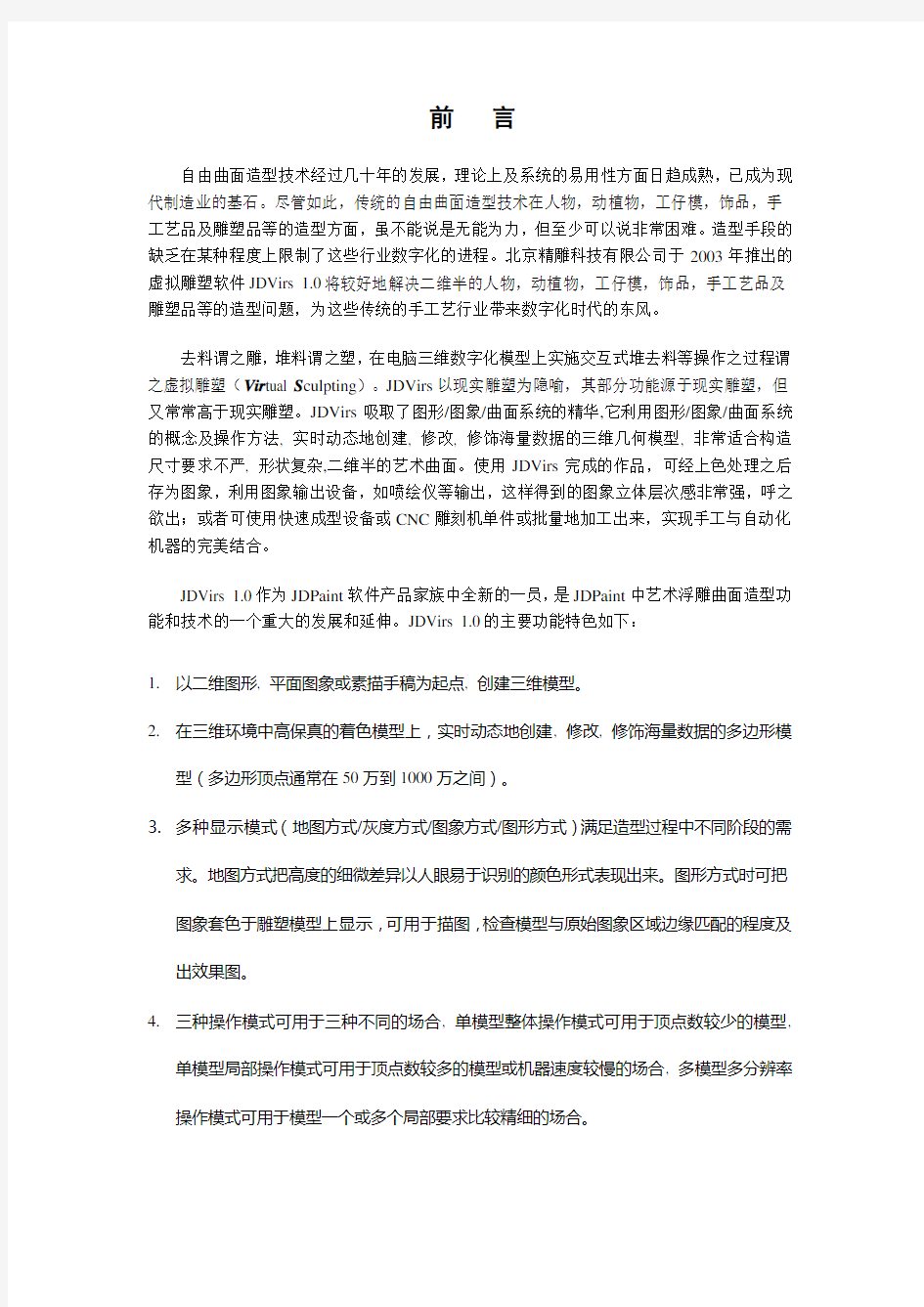

前言
自由曲面造型技术经过几十年的发展,理论上及系统的易用性方面日趋成熟,已成为现代制造业的基石。尽管如此,传统的自由曲面造型技术在人物,动植物,工仔模,饰品,手工艺品及雕塑品等的造型方面,虽不能说是无能为力,但至少可以说非常困难。造型手段的缺乏在某种程度上限制了这些行业数字化的进程。北京精雕科技有限公司于2003年推出的虚拟雕塑软件JDVirs 1.0将较好地解决二维半的人物,动植物,工仔模,饰品,手工艺品及雕塑品等的造型问题,为这些传统的手工艺行业带来数字化时代的东风。
去料谓之雕,堆料谓之塑,在电脑三维数字化模型上实施交互式堆去料等操作之过程谓之虚拟雕塑(Vir tual S culpting)。JDVirs以现实雕塑为隐喻,其部分功能源于现实雕塑,但又常常高于现实雕塑。JDVirs吸取了图形/图象/曲面系统的精华,它利用图形/图象/曲面系统的概念及操作方法, 实时动态地创建, 修改, 修饰海量数据的三维几何模型, 非常适合构造尺寸要求不严, 形状复杂,二维半的艺术曲面。使用JDVirs完成的作品,可经上色处理之后存为图象,利用图象输出设备,如喷绘仪等输出,这样得到的图象立体层次感非常强,呼之欲出;或者可使用快速成型设备或CNC雕刻机单件或批量地加工出来,实现手工与自动化机器的完美结合。
JDVirs 1.0作为JDPaint软件产品家族中全新的一员,是JDPaint中艺术浮雕曲面造型功能和技术的一个重大的发展和延伸。JDVirs 1.0的主要功能特色如下:
1.以二维图形, 平面图象或素描手稿为起点, 创建三维模型。
2.在三维环境中高保真的着色模型上,实时动态地创建, 修改, 修饰海量数据的多边形模
型(多边形顶点通常在50万到1000万之间)。
3.多种显示模式(地图方式/灰度方式/图象方式/图形方式)满足造型过程中不同阶段的需
求。地图方式把高度的细微差异以人眼易于识别的颜色形式表现出来。图形方式时可把图象套色于雕塑模型上显示,可用于描图,检查模型与原始图象区域边缘匹配的程度及出效果图。
4.三种操作模式可用于三种不同的场合, 单模型整体操作模式可用于顶点数较少的模型,
单模型局部操作模式可用于顶点数较多的模型或机器速度较慢的场合, 多模型多分辨率操作模式可用于模型一个或多个局部要求比较精细的场合。
5.层概念的引入及层模型的实现方便了模型的构造过程。
6.堆料,去料,擦除,磨光等操作模拟现实雕塑过程,简单直观。
7.颜色模板,限高保低,高度模式,擦除,取消/重做等辅助工具,使得虚拟雕塑在某些方
面高于现实雕塑。
8.灵活的浮雕生成方式(区域浮雕/单线浮雕/颜色浮雕/单线冲压/位图转浮雕/图象浮雕/
融接)为造型过程中堆去大料提供方便。
9.几何曲面的造型方法亦被有机地结合进来(插值/旋转/扫掠/直纹/延伸/融接)。
10.漂移,螺旋,凸透镜/凹透镜及各种纹理效果等常见于高端图象软件的功能,在JDVirs
中得到了很好的应用。
11.可把模型的一部分定义为特征,对特征执行阵列,变换,单/双向变形,保存,重载等操
作。
12.导动工具可控制刷子沿着轨迹运动, 并自动相应地改变模型。可实现虚拟投影雕刻及虚
拟投影塑形。
13.直接在模型上涂色及各种填色方法为模型上色提供了便利。
14.用户可自由扩充的纹理库,库中丰富的纹理资源及实时动态在模型上涂抹三维纹理功
能,为修饰模型提供了便利。
本书共分十一章,各章主要内容如下:
第一章概述部分,简单介绍了虚拟浮雕软件,并讲解了软件中的基本概念,包括矩形网格、层模型、操作模式、高斯分布、限高保低、刷子、拼合方式等
概念。
第二章介绍了模型工具的使用方法,包括新建模型、位图转浮雕、存为位图、图象浮雕等内容。
第三章介绍了橡皮工具的使用方法,包括撤消或重做、擦除或整体擦除、固化修改等命令功能。
第四章介绍了雕塑工具的使用方法,包括堆料、去料、抖动、区域浮雕、颜色浮雕、单线浮雕功能的使用方法。
第五章介绍了几何工具的使用方法,包括扫掠面、直纹面、延伸、融接功能的使用方法
第六章介绍了导动工具的使用方法,包括导动堆料/去料、导动冲压、导动抖动、导动擦除、导动涂色、导动磨光等功能。
第七章介绍了特征工具的使用方法,包括对所选特征进行移动、缩放、旋转、对称、变形以及追加造型、阵列、保存特征的讲解。
第八章介绍了变形工具的使用方法,包括推移、推拉、凸透镜、凹透镜、螺旋、漂移等功能。
第九章介绍了颜色工具的使用方法,包括涂抹颜色、单线填色、种子填色、区域填色、当前颜色等命令。
第十章介绍了效果工具的使用方法,包括磨光、整体磨光、糙化、拼贴画、马赛克、墙砖、过程纹理、印象派、雨中池塘、纹理填充等功能。
第十一章介绍了选项菜单中的几个命令,包括显示方式、限高保低、模型属性等功能。
第一章概述
1.1 简介
去料谓之雕,堆料谓之塑,在电脑三维数字化模型上实施交互式堆/去料等操作之过程谓之虚拟雕塑(Vir tual S culpting)。虚拟雕塑是图形/图象/
曲面系统的有机结合,它利用图形/图象/曲面系统的操作方法,交互式创建,修改,修饰海量数据的三维几何模型,非常适合构造尺寸要求不严,形状复杂,二维半的艺术曲面,如图1-1。使用虚拟雕塑完成的作品,可经上色处理之后存为图象,利用图象输出设备,如喷绘仪等输出,这样得到的图象立体层次感非常强,呼之欲出;或者可使用快速成型设备或CNC电脑雕刻机单件或批量地雕刻出来,实现手工与机器的完美结合。
图1-1 模型
1.2 基本概念
1.2.1 矩形网格
按照组成网格曲面的多边形分类,网格曲面可分为如下几类:
虚拟雕塑的对象是一张特殊的矩形网格--由M×N个按顺序水平放置的正方形组成。水平及垂直方向分辨率相同的图象可以转换为一正方形网格。普通网格可以通过艺术曲面中曲面重构功能转化为矩形网格或正方形网格。
1.2.2 雕塑模型
雕塑模型是虚拟雕塑的对象,是一张水平放置的正方形网格曲面。虚拟雕塑环境同时只能存在一个工作雕塑模型及零个或多个参考雕塑模型,工作
雕塑模型及参考雕塑模型之间可相互转换。
初始雕塑模型的创建方法有:
a. 在艺术曲面模块环境中选择一个或多个矩形网格,然后点击屏幕右侧工具条
中虚拟雕塑工具。
b. 进入虚拟雕塑环境,点击模型工具中的新建模型命令。
c. 进入虚拟雕塑环境,点击模型工具中的位图转浮雕命令。
d. 进入虚拟雕塑环境,点击模型工具中的图像浮雕命令。
e. 进入虚拟雕塑环境,点击模型工具中的加载雕塑模型命令。
雕塑操作完成之后,点击选择工具,工作雕塑模型及参考雕塑模型以矩形网格的形式出现于选择工具环境中,此时所针对网格网曲面的操作同样也适用于该雕塑模型。
雕塑模型中顶点的总数决定了系统的运行速度。一般该参数在100万之内,在当前的P4机器上,速度较快,在高配置的机器上,使用局部操作模式顶点数可达1000万左右。若模型由图像转化而来,模型顶点数= X方向的像素数* Y方向的像素数。若模型由艺术曲面中曲面重构功能转化而来,模型顶点数= (X方向尺寸/X方向步长) * (Y方向尺寸/Y方向步长)。“选项”
中“模型属性”命令可显示工作雕塑模型中顶点的总数。
在虚拟雕塑过程中,可以增加或减少工作模型顶点数。在构造模型的大面时,可以减少顶点数以提高速度,在大面构造好之后,构造模型的表面细节时,再增加顶点数,以便精细控制。
如果模型某个或多个局部比较精细,系统提供了截取模型功能,可以以较少的顶点(较大的步长)构造整个模型以提高速度,再截取需要精细控制的局部,然后调小步长重构可实现局部精细控制。截取模型时可把截取区域下的基面压低到一个指定高度,从而省去了拼合的过程。
1.2.3 操作模式
三种操作模式可用于三种不同的场合:
单模型整体操作模式可用于顶点数较少的模型,是系统缺省的操作模式,也是最常用的操作模式。
单模型局部操作模式可用于顶点数较多的模型或机器速度较慢的场合。
多模型多分辨率操作模式可用于模型一个或多个局部要求比较精细的场合。
系统缺省的操作模式为单模型整体操作模式,利用设定操作范围命令可
把单模型整体操作模式转为单模型局部操作模式,利用截取模型命令可把单模型整体操作模式转为多模型多分辨率操作模式。
选择工具中艺术曲面的“矩形网格分割”及“同源矩形网格合并”命令可把矩形网格曲面无损分割及合并。对于超大型网格曲面(顶点数300万—2000万)可利用无损分割命令把网格曲面分为多个小的矩形网格,然后选择一个小的矩形网格(单模型整体操作模式)进入虚拟雕塑操作;或选择多个小的矩形网格(多模型多分辨率操作模式)进入虚拟雕塑操作。各小矩形网格修改完毕后,可用“同源矩形网格合并”命令把小矩形网格无损合并,然后重新无损分割后修补原小矩形网格曲面的边界接合处。利用无损分割及合并技术,可处理超大型浮雕壁画。
1.2.4 层
虚拟雕塑环境下只有一个工作模型,但该模型是由两个独立的层构成的——流动层及固化层。流动层及固化层叠加在一起,构成屏幕上见到的模型(复合层)。
固化层及流动层都是一张与的工作模型尺寸等同的网格曲面。固化层是一个基准曲面,除固化及流化命令外其它命令不能修改它。所有的命令都是修改复合层或流动层,缺省为复合层。固化层存在的一个理由之一在于相当一部分命令,如冲压、堆料-自然效果、涂抹纹理等等,必须有一个相对稳定的基准曲面。
由位图转浮雕、图像浮雕,JDP文件读入的对象,或选择工具下构造的对象进入虚拟雕塑环境时,其流动层为一零平面,固化层等于复合层为屏幕上见到的模型。由虚拟雕塑环境下保存及载入“VSM”文件时,固化层、流动层及复合层的信息可保存及重载。
显示控制命令可分别控制只显示流动层、固化层及复合层。但操作时应该处于复合层显示状态,否则速度较慢。功能键“B”可把流动层上顶点高度不为零处以绿色显示出来。
擦除命令就是把流动层上高度不为零的顶点置为零。固化命令把流动层上的对象移到固化层,并把流动层相应的部位置为零。流化命令把固化层上的对象移动到流动层,并把固化层相应的部位清零。
层是虚拟雕塑的一个重要概念,没有理解层的概念就不能解释命令操作过程中的一些怪现象,就不能真正体会虚拟雕塑的好处。
1.2.5 取消/重做
在虚拟雕塑环境中,有两套取消/重做机制。对图形的生成、编辑、变换等操作,其取消/重做机制与选择工具中的取消/重做机制相同。对虚拟雕塑操作,考虑到雕塑模型数据量太大,系统缺省只提供了单步取消/重做机制,即可以取消最近的一次鼠标左键按下到抬起期间对模型高度或颜色的改变。但如果系统内存允许,取消/重做步数可增加到30步。如果用户输入了较大的步数,系统自动依照内存大小计算出一最大可能的步数。70万的顶点在1G的内存的机器上,取消/重做步骤一般可设到30步。连做多步取消/重做操作时,可用功能键“C”把显示模式置为粗糙模式,以提高速度。
除了取消/重做功能外,系统提供了擦除和整体擦除功能。擦除命令可
擦除模型指定区域的修改。擦除是恢复特定区域最近一次模型固化时的状态。整体擦除恢复整个模型最近一次模型固化时的状态。
1.2.6 刷子/体素/纹理单元
刷子是限定操作影响范围的一个区域。通常刷子为圆形或长方形。除了系统提供的预定义刷子之外,用户可利用网格曲面或图象自定义刷子。通常刷子还有三个参数:X、Y向尺寸及高度。虚拟雕塑中,堆/去料、体素、纹理填充等操作中都利用了刷子的概念。在磨光等操作中,刷子高度的概念变为力度的概念,力度变化范围为0.0---1.0,1.0表示力度最强。
在虚拟雕塑中刷子,体素及纹理单元是通用的, 所有的刷子都可用作体素及纹理单元,同理所有的纹理单元都可用作刷子及体素。
系统预定义的刷子有十类:
图1-2 预定义刷子
1、高斯分布
参见1.2.7
2、圆柱
如图1-2 (a)。参数定义如下:
3、锥体/锥台
如图1-2 (b)。参数定义如下:
4、半球/半椭球
如图1-2 (c)。参数定义如下:
5、长方体
如图1-2 (d)。参数定义如下:
6、半圆柱
如图1-2 (e)。参数定义如下:
7、棱锥体/棱锥台
四棱锥体/棱台刷子,如图1-2 (f)。参数定义如下:
8、半圆环
如图1-2 (g)。参数定义如下:
9、自定义
利用特征工具或艺术曲面中保存特征命令保存的扩展名为“bru”的文件。参数定义如下:
10、图象
自定义的图象刷子,如图1-3。纹理库中所有图象都可以当做刷子,体素,纹理单元使用。参数定义如下:
图1-3 图象刷子
! 首先、由我们给的精雕软件打开(双击).如果没有.我可以免费送 先说平面刻字。点击文字编辑工具(位置在左边。单击)然后把鼠标移动到空白处点击左键,字体要求看有方框,添加字体在 字体设置里面,添加好后并不代表运用该字体了;要在选择,然后再点击应用于整个字串。现在开始打字,水平打字不说了嘛,直接在空白处点击左键开始。在这儿随便把怎么打成圆弧状态一起说了。 点击选择工具(位置也是在左边,单击)然后点击圆弧工具(一 般在电脑的正上方;如果没有,点击绘制里面的圆弧一样)然后看右
方框一般用3点圆弧工具,其他工具自己可以试试,反正前面那个黑点在那儿就代表运用的那个工具!选择好后在空白处用鼠标依次在3个位置点3个点,点击右键结束。圆弧大小由你点的3个点有关。圆弧大小自己慢慢练; [还有就是鼠标上的滑轮,你可以移动鼠标在不同 的位置滑动滑轮就看的出不同的效果,如果没有滑轮的一定要配一个滑轮鼠标。滑轮前后滑动的时候可以观看到空白处的近距离和远距离。也就是字体和图形的大小] 画好圆弧后再点击文字编辑工具.字体选择不用说了,跟前面讲的一样,选择好后鼠标移动到圆弧上面点击左键 这样就对了,如果是
这样的话就说明你鼠标没有移动准确!移动准确后点开始打字。 打完字就点击 这个选择工具。再在空白处点击一下左键,如果这个时候字体大小还不对,用鼠标按住左键斜下移动,直到你拖的方框全部把字体框住 象这样,框中后 就是这样。然后点击
里面 放缩工具。(这个工具对于任何图形文字都可以用) 然后弹出一个小方框(如右图)。对于字最好保持比例那儿打上点。打上点后直接输入你横向尺寸就可以了/ 不用输入纵向尺寸,其他不用修改,如果是图形的话可以不用打上点,直接输入横向/纵向你所要求的尺寸。输入好后点击确定。然后在空白处点击一下成这 个样,好了后点击圆弧线,因为圆弧线现在对于我们没有用了,可以把它涮掉。点击准确后的是这样 现在你看到的字是不是比以前的要大。这个你不要急,是因为我运用了鼠标上的滑轮。把它变近了,所以就变大了!而且现在我选中的就是圆弧,没有选中字。对吧!你
激光雕刻机 说 明 书 浙江圣石激光科技股份有限公司 第一章性能特点 该激光雕刻机是我公司推出地集计算机、激光技术、自动控制及精密机械于一体地高科技产品.广泛应用于印刷业制版、广告、服装裁剪、皮革、电子、工艺品等非金属加工行业. 一、主要特点: 、用先进地激光替代传统地机械刻刀,与人工或机械雕刻机相比,换成激光雕刻机地优点很多,概括起来主要有: (1)无需任何夹具,工件只需放置在台面上就可开始工作,方便快捷. (2)材料地软硬无特殊要求,应用范围较广. (3)雕刻质量上乘,图案立体感强. (4)工作效率成倍提高. (5)网点扫描效果突出. 、技术先进、性能稳定地控制板卡 圣石激光雕刻机采用地是运用国内先进地专业数控技术,开发出地性能更为稳定、先进地主板,它采用驱动器电路控制地步进电机运行速度更快更平稳,精度更高. 3、机器操作界面友好,操作起来得心应手. 4、全封闭地造型,使得机器美观大方,工作安全舒适. 二、应用领域 激光雕刻机地应用领域很广,主要应用于:工艺美术装璜广告业本机可以雕刻各种非金属材料(密度板、竹木制品;双色板、布料;亚克力、皮革;玻璃、玉石、有机玻璃、水晶、大理石等). 安装说明 客户收到选购地机器,打开包装箱取出机器后,应仔细和我公司技术员核对配件,查看有关配置是否齐全,然后严格按下列步骤进行安装.
第一节总体安装 先检查激光管有无破损以及各部件是否有松动现象. 1 、 安装排气装置,将排气管接在排气扇上,另一头安装在室外,排气扇与室外 出风口地最大距离为米.如受当地环境所致,排气管道延伸过长则需另行配 置抽风设备. 接牢地线(见机后接地部位,接地电阻应≤欧姆). 3 、 检查供电线路有无线路老化,接插头松动、接触不良等现象,交流电压是否正常,必要时须用专用供电线路以及稳压电源(功率≥). 注:不可将零线与地线相连 本机采用外置式潜水泵循环供水冷却装置,用户须自备加盖水桶,雕刻机与潜水泵地高度差应不大于米,冷却循环水必须干净、无尘、无垢. 循环冷却水地水温应℃,否则影响雕刻深度.高寒地区应保证激光管内无结 冰堵塞现象,否则激光管会炸裂.最好在夜间停止工作时,排干循环水路及 激光管中地剩水,以防造成冻裂. 若发现激光管出现缺水地现象,应立即关机停止工作,切断水泵电源,并至 少停机半小时以上,等待激光管自然冷却后,方可供水开始工作,若立即供 水,激光管会炸裂. 、接通潜水泵,冷却水应正常循环,冷却水路应无堵塞滴漏现象. 8 第二节接口连接方法 电源线:与供电相连接. 通讯线:将线连接到电脑地通讯口上,将加密狗插到电脑地口上. 第三节机器调试 一、安装激光管 1.把激光机后面地激光管护照拆开,激光机地左护照地门打开. 2.将冷水机或(水泵)、气泵取出,将配件焊锡丝和高压胶带取出 . 从激光管纸盒中取出激光管(激光管是玻璃制品一定要轻拿轻放),激光管分出光端(有出光孔为前段)和尾端(没有出光孔和带螺旋玻璃为尾端). 把激光管放入机器后端地半圆型激光管固定座上,并用另外地一个半圆片加胶皮将其固定.激光管地前端到第一反光镜地距离在之间,尾端不要超出激光机.现在应注意把激光管前端地出水孔调整到向上(保证激光管内水是满地,不要有气泡).激光管可以前后、上下移动调整光路.在把激光管尾端地进水管、前端地出水管分别和激光管连接. 把激光管尾端地高压线、前端地地线用电烙铁分别和激光管焊接牢固(焊接时间不要停流过长).在分别用高压胶带缠牢固,以免打火损坏激光管. 把冷水机(或水泵)里装满水,冷水机地出水管接在激光机地进水管上,进水管接在激光机地出水管上或(将水泵地出水管接在激光机地进水管上放在有水地水桶里,水桶里地水必须高过水泵,大概以上),激光机地出水管直接放入水桶中.气泵接好.把冷水机或(水泵)通电后看激光管循环水是否正常(激光管从后端进水前端出水),激光管里有没有气泡,如果有气泡可以转动激光管.
精雕软件教程 1. 运行雕刻机精雕软件(JDPaint)之前先运行NC路径转换器(NCserver) 2.打开精雕软件 3. 输入图片点击【文件】——【输入】——【点阵图像】——找到要刻的灰度图(一般为bmp格式)——打开 4.调整图片大小选中图片——点击【变换】——【放缩】——设置合适的尺寸——确定 5.生成浮雕曲面点击【艺术曲面】——【图像纹理】——【位图转成网格】——点击图片——设置合适的曲面高度 6.Z向变换将图片拖至其他位置与网格分离——选中网格——点击【虚拟雕塑工具】——点击【模型】——Z向变换——点击将高点移至XOY平面 7.做路径点击【选择工具】——选中网格——点击【刀具路径】——【路径向导】——选择曲面精雕刻——下一步——选择合适的刀具(刀具库中没有的刀具可以双击其中一把刀具将其参数修改后确定)——下一步(使用维宏控制系统的无需选材料)——将雕刻机雕刻路径参数中的路径间距重新设置(一般将重叠率调至20%-35%)——完成8.输出路径拉框选中已经做好的路径——点击【刀具路径】——输出刀具路径——找到要保存的位置并命名后点击保存———ENG文件格式选择ENG4.x,输出原点处点击【特征点】选择路径左下角——确定——将NC路径转换器的文件
头尾设置全部清空——点击【生成】9.将做好的NC文件导入雕刻机控制系统(维宏控制)按照维宏控制操作说明进行操作即可完成雕刻 精雕软件教程 画图片 1.打开精雕软件; 2.文件→输入→点阵图像; 3.桌面→练习图片→文件类型(jpg)→空白点(右键)→查 看(微略图滚动选择)→打开; 4.点左键; 5.选中后加锁→已选对象加锁→右键; 6.绘制→多义线→样条曲线; 7.shift+右键用来移动图片;【抓手工具】 8.从最高处开始画; 9.打开端点(捕捉点)和最近点,其余关闭; 10.用L是退一步(线条的返回); 11.用Delete来删除(或用Χ) 图像的旋转
北京精雕机床操作指引 A>分中(需要先启动主轴): 开机原始界面 a: F1寻找矩形四点分中 F10 F9分中 ENTER F9 ENTER b: F2圆形3点分中 手柄先分X周两边(没有先后顺序),分好一边后( 以刀具刚好碰到工件为准) SPACE ENTER(第一边分中完成)重复分中另一半 再分Y轴,步骤同上 完成分中后 F10 F5 (此操作为回归工件原点) B>主轴转:F3 选择或者输入转速 C> Z轴对刀:刀具轻碰工件顶面后 F4 CF4(当前Z值) F10 F5(回工件原点) D>对刀: 原始界面下 A F9 F1(参考刀具,用定义) F5(后续刀具修正) E>现对刀具比上一次使用刀具长于10MM时或者开机第一次对刀时务必先设定此数值,不然无法正常对刀或 会撞坏对刀器,请特别注意 手轮移动刀尖至对刀器上方10MM的位置 A CF3(设为当前Z坐标) 铣面: F10 F10 按照屏幕要求设置加工参数 F>主轴停: F3 CF8 G>换刀位置: A CF1 H>机床原点复位: 断电重新启动机床自动进行机械绝对坐标复位 I>多坐标设定: F4 F1 选择加工坐标(按照需要加工的工件) F5 J>加工过程中换刀: 加工暂停停止转速(F3 CF8)换刀对刀(参照对刀设定方法)程序启动 K>加工过程中检查刀具是否断刀: 加工暂停停止转速(F3 CF8)对刀(参照对刀设定方法)程序启动(刀具 磨损少于以内可直接接着加工,多余此数值参照加工过程换刀操作) L>加工中估算加工时间: F10 F7 估算完成程序启动 M>选择加工程序: 原始界面 CF3 CF5 选择坐标号 NETER F3(不定出现项,没有可 直接跳过) F7 按照刀具选择需要加工程序 ENTER CF2 ESC(退出调入程序选项) 启动 N>加工异常暂停或重大危险紧急停止: 异常暂停:加工暂停 重大危险紧急停止:当加工中机器出现重大异响等会造成人身或者机器损坏等危险状况需要紧急停止时, 使用紧急停机按键确保人身和设备之安全
前言 自由曲面造型技术经过几十年的发展,理论上及系统的易用性方面日趋成熟,已成为现代制造业的基石。尽管如此,传统的自由曲面造型技术在人物,动植物,工仔模,饰品,手工艺品及雕塑品等的造型方面,虽不能说是无能为力,但至少可以说非常困难。造型手段的缺乏在某种程度上限制了这些行业数字化的进程。北京精雕科技有限公司于2003年推出的虚拟雕塑软件JDVirs 1.0将较好地解决二维半的人物,动植物,工仔模,饰品,手工艺品及雕塑品等的造型问题,为这些传统的手工艺行业带来数字化时代的东风。 去料谓之雕,堆料谓之塑,在电脑三维数字化模型上实施交互式堆去料等操作之过程谓之虚拟雕塑(Vir tual S culpting)。JDVirs以现实雕塑为隐喻,其部分功能源于现实雕塑,但又常常高于现实雕塑。JDVirs吸取了图形/图象/曲面系统的精华,它利用图形/图象/曲面系统的概念及操作方法, 实时动态地创建, 修改, 修饰海量数据的三维几何模型, 非常适合构造尺寸要求不严, 形状复杂,二维半的艺术曲面。使用JDVirs完成的作品,可经上色处理之后存为图象,利用图象输出设备,如喷绘仪等输出,这样得到的图象立体层次感非常强,呼之欲出;或者可使用快速成型设备或CNC雕刻机单件或批量地加工出来,实现手工与自动化机器的完美结合。 JDVirs 1.0作为精雕软件产品家族中全新的一员,是精雕中艺术浮雕曲面造型功能和技术的一个重大的发展和延伸。JDVirs 1.0的主要功能特色如下: 1.以二维图形, 平面图象或素描手稿为起点, 创建三维模型。 2.在三维环境中高保真的着色模型上,实时动态地创建, 修改, 修饰海量数据的多边形模型(多边形 顶点通常在50万到1000万之间)。 3.多种显示模式(地图方式/灰度方式/图象方式/图形方式)满足造型过程中不同阶段的需求。地图 方式把高度的细微差异以人眼易于识别的颜色形式表现出来。图形方式时可把图象套色于雕塑模型上显示,可用于描图,检查模型与原始图象区域边缘匹配的程度及出效果图。 4.三种操作模式可用于三种不同的场合, 单模型整体操作模式可用于顶点数较少的模型, 单模型局部 操作模式可用于顶点数较多的模型或机器速度较慢的场合, 多模型多分辨率操作模式可用于模型一个或多个局部要求比较精细的场合。 5.层概念的引入及层模型的实现方便了模型的构造过程。 6.堆料,去料,擦除,磨光等操作模拟现实雕塑过程,简单直观。 7.颜色模板,限高保低,高度模式,擦除,取消/重做等辅助工具,使得虚拟雕塑在某些方面高于现 实雕塑。 8.灵活的浮雕生成方式(区域浮雕/单线浮雕/颜色浮雕/单线冲压/位图转浮雕/图象浮雕/融接)为造 型过程中堆去大料提供方便。 9.几何曲面的造型方法亦被有机地结合进来(插值/旋转/扫掠/直纹/延伸/融接)。 10.漂移,螺旋,凸透镜/凹透镜及各种纹理效果等常见于高端图象软件的功能,在JDVirs中得到了很 好的应用。 11.可把模型的一部分定义为特征,对特征执行阵列,变换,单/双向变形,保存,重载等操作。 12.导动工具可控制刷子沿着轨迹运动, 并自动相应地改变模型。可实现虚拟投影雕刻及虚拟投影塑 形。
精雕机操作规程 一、开机前检查精雕机的使用环境环境 1、环境温度:精雕机的使用环境为 5度~40度,当温度超过30度为保证主轴电机 的正常冷却必须加制冷设备;环境温度低于5度时,使用低温模式加工。 2、湿度要求:相对湿度小于60%。 3、电压要求: AC单相为:220V±10% 50HZ;电压波动范围:200V~240V AC三相为:380V±10% 50HZ;电压波动范围:342V~418V 要有稳压器及不间断电源(UPS)。 使用精雕机时,必须保障以上基本使用环境。 二、开机前检查精雕机的状态 1、检查接线情况,线接触是否牢靠,线头上是否有油垢或金属废屑; 2、检查冷却水的状态、水质、温度及贮存量; 3、检查机床的台面、横粱及床体上是否放有杂物,以免在开机后对机床造成损伤; 4、检查机床的油管及照明灯的摆放位置,以免在校正原点时对其造成挤压、损伤。 三、将加工文件拷贝到本地硬盘 控制电脑开启后,将加工文件拷贝到本地硬盘指定的文件夹中,并对加工文件进行有效的管理,以便日后使用、修改。否则,加工文件存放在软盘、其他电脑等载体上,通过读取软驱或通过网络读取加工文件有可能在文件传输过程中出现错误,导致加工中出现丢步、异常中断等问题。 四、在加工前对加工文件进行分析、检查 1、进入EN3D编辑界面,打开加工文件; 2、选取加工路径,观察路径的相关参数是否合理,如雕刻范围,雕刻深度,所用 刀具; 3、对路径进行光顺处理(具备小线段光顺功能的机床要进行光顺处理)。 五、主轴启动前检查主轴冷却状态 1、进入EN3D加工界面,检查冷却水泵是否正常运转; 2、检查冷却水流量、冷却管路是否畅通。如果冷却水泵正常运行而出水口的流量 太小,要对主轴冷却通道进行疏通清理(比如用气泵吹)。 六、加工前对主轴电机进行预热
CNC北京精雕机操作快捷键及步骤 M、特列运动键(去换刀位、去起刀点、校正原点) X、寻找中心功能键 H、文件信息键(此功能不会用到) G、扩展功能(未页详见) D、控制Z轴落刀键(一般我们称为下刀键) S、停止加工键(相当于把之前的加工路径删除,从新开始加工) A、圆弧规律特性键(此功能不会用到) Ait+ P、铣圆平面功能键 O、循环阵列功能键 U、控制Z轴抬刀键 T、计算加工时间键 R、控制加工开始键 W、仿真加工键 Q、退出加工界面键 H、修改X、Y、Z轴行程步长 Ctrl+ Pageup、加大Z轴落刀(抬刀)行程步长 Pagedown、减小Z轴落刀(抬刀)行程步长 Pageup、加大X、Y轴的行程步长 Pagedown、减小X、Y轴的行程步长 Ese、加工暂停键 F1 主轴转速控制(输入)键 F2 加工进给速度控制(修改)键 F3 加工落刀速度控制(修改)键 F4 加工开始序号输出(修改)键 F5 加工终止序号输出(修改)键 F6 加工延迟落刀时间调整键 F7 加工Z轴抬刀行程调整键
F8 Z轴加工起刀点(起刀位)健 F9 X、Y轴加工起刀点(起刀位)键 F10 雕刻深度分层键 前面扩展功能的详细分类: L、匀速运动参数设置(一般情况此功能用不上) W、位置参数设置(挽刀位、最大行程、超行程等所处位置) O、结束横式参数设置(结束加工等一系列设置都在此设定) K、路径属性开关设置(此功能禁止修改) P、铣平面设置(此功能于铣圆平面功能一样,主要铣一些简单平面,圆平面,框) Y、优先模式(优先模式分:速度优先、质量优先、质量最优) T、测试计算速度(预先测读JDP文件的路径与下步准工作) X、寻找中心(在一般机加工中所称的分中与此功能是同一原理) S、启动模式设置(此功能基本用不上,只是精雕装载所用) U、主轴电机预热(在机器太长时间不开、或天气在10°下加工时就先预热主轴电机
精雕软件简单教程 发布:2014-05-22 ?阅读:459 您的雕刻机软件会操作了吗,慢慢学习吧,泽凯数控设备有限公司帮助您 在数控雕刻机使用过程中,精雕、文泰、type3、ug等软件是客户必须用的,只不过客户根据自己的习惯会选用不同的设计软件。其中精雕是目前使用率比较广泛的设计软件之一,它能很轻松的完成各种浮雕的雕刻路径设置。但对于很多初学者,精雕还是比较难的,因为更多人不知道如何入门。我们简单介绍一下精雕的如何教程。 解压后无需安装,将JDPait和NCservert创建快捷方式托至桌面 1. 运行雕刻机精雕软件(JDPaint)之前先运行NC路径转换器(NCserver) 2.打开精雕软件 3. 输入图片 点击【文件】——【输入】——【点阵图像】——找到要刻的灰度图(一般为bmp格式)——打开 4.调整图片大小 选中图片——点击【变换】——【放缩】——设置合适的尺寸——确定 ? 5.生成浮雕曲面 点击【艺术曲面】——【图像纹理】——【位图转成网格】——点击图片——设置合适的曲面高度 向变换 将图片拖至其他位置与网格分离——选中网格——点击【虚拟雕塑工具】——点击【模型】——Z向变换——点击将高点移至XOY平面
7.做路径 点击【选择工具】——选中网格——点击【刀具路径】——【路径向导】——选择曲面精雕刻——下一步——选择合适的刀具(刀具库中没有的刀具可以双击其中一把刀具将其参数修改后确定)——下一步(使用维宏控制系统的无需选材料)——将雕刻机雕刻路径参数中的路径间距重新设置(一般将重叠率调至20%-35%)——完成 8.输出路径 拉框选中已经做好的路径——点击【刀具路径】——输出刀具路径——找到要保存的位置并命名后点击保存———ENG文件格式选择,输出原点处点击【特征点】选择路径左下角——确定——将NC路径转换器的文件头尾设置全部清空——点击【生成】 ? 9.将做好的NC文件导入雕刻机控制系统(维宏控制)按照维宏控制操作说明进行操作即可完成雕刻。
精雕机操作规程 、开机前检查精雕机的使用环境环境 1、环境温度:精雕机的使用环境为 5 度~40度,当温度超过30 度为保证主轴电机的 正常冷却必须加制冷设备;环境温度低于 5 度时,使用低温模式加工。 2、湿度要求:相对湿度小于60%。 3、电压要求: AC单相为:220V± 10% 50HZ ;电压波动范围:200V?240V AC三相为:380V± 10% 50HZ ;电压波动范围:342V?418V 要有稳压器及不间断电源 (UPS)。 使用精雕机时,必须保障以上基本使用环境。 、开机前检查精雕机的状态 1、检查接线情况,线接触是否牢靠,线头上是否有油垢或金属废屑; 2、检查冷却水的状态、水质、温度及贮存量; 3、检查机床的台面、横粱及床体上是否放有杂物,以免在开机后对机床造成损伤; 4、检查机床的油管及照明灯的摆放位置,以免在校正原点时对其造成挤压、损伤。 三、将加工文件拷贝到本地硬盘 控制电脑开启后,将加工文件拷贝到本地硬盘指定的文件夹中,并对加工文件进行有效的管理,以便日后使用、修改。否则,加工文件存放在软盘、其他电脑等载体上,通过读取软驱或通过网络读取加工文件有可能在文件传输过程中出现错误,导致加工中出现丢步、异常中断等问题。 四、在加工前对加工文件进行分析、检查 1、进入EN3D编辑界面,打开加工文件; 2、选取加工路径,观察路径的相关参数是否合理,如雕刻范围,雕刻深度,所用刀具; 3、对路径进行光顺处理(具备小线段光顺功能的机床要进行光顺处理)。 五、主轴启动前检查主轴冷却状态 1、进入EN3□加工界面,检查冷却水泵是否正常运转; 2、检查冷却水流量、冷却管路是否畅通。如果冷却水泵正常运行而出水口的流量太 小,要对主轴冷却通道进行疏通清理(比如用气泵吹)。 六、加工前对主轴电机进行预热 1、将主轴电机压帽、卡头一并取下(在不取下压帽和卡头的情况下,可以在主轴电机
1325木工雕刻机操作步骤 将手柄连接到雕刻机控制线上,打开整机的控制电源,再打开主轴电源(在雕刻机上禁止带电拔插USB手柄)。当手柄屏幕上提示“是否回原点”时必须按左下角键,回归机械原点,完成整机初始化工作。 这时通过手柄上的移动电机头左右运动;移动龙门前后运动;移动主轴电机上下运动,让刀具靠近加工材料表面。一般做法是先移动XY两轴,大致到要定点的位置,再移动Z轴向下:这时先通过键切换成低速状态,在手柄屏幕左下部有状态显示,通过键切换成连续方式,观察刀具快接近材料面时,再次通过切换成步进模式,在屏幕左下角一样有提示,通过按来启动主轴电机,让刀具高速运转起来,当速度稳定下来以后,把刀具定点在材料表面。 当刀具定好加工点以后,在雕刻工作之前,必须按键,将XY两轴坐标归零,再按将Z 轴坐标归零,当屏幕XYZ轴坐标均显示为0时,系统会自动记忆本次操作的加工原点,供下次加工调用;这时再按屏幕将弹出3个待加工的数据文件(一共是9个文件,可通过翻页循环查找),当找到要加工的文件后,按其前面对应的数字键,先跳出加工文件名称,稍后跳出加工参数(自动加工速度,自动空运行速度,速度倍率),其中的“速度倍率”可通过进行增减,最小为0.1,最大为1;实际加工速度由自动加工速度跟速度倍率的相乘的积而定。 实际加工速度=自动加工速度×速度倍率速度倍率最大为1即全速、最小为0.1,即自动加工速度的1/10。 当雕刻双色板时,可先将倍率调为0.5,即一半左右,看实际加工效果如何,再确定增加多少速度(注:雕刻加工时屏幕左下部显示)。 当切割亚克力时,速度不要超过1000,当定好速度倍率时,按手柄上的,开始输出加工。 临沂超达劲驰国际数控有限公司
第一部分:文泰雕刻软件操作 第一章软件安装 一安装加密狗 安装加密卡:关掉主机电源,打开机箱盖,将加密卡插入计算机的任何一个ISA插槽。元件面向右,否则将损坏加密卡。(记下卡号,进入软件时需用到) 二安装软件 1)打开计算机电源,启动Windows95/98。 2)将“文泰雕刻”光盘放入光驱中。 3)按照系统提示,单击“下一个”按钮。 4)系统默认的路径是c:\artcut6。如果想改变安装路径,请单击“浏览”按钮。(建议选用默认路径) 5)单击“下一步”, 系统提供四种安装模式: A典型安装 B用户自定义安装 C最大安装 D最小安装 建议选用最大安装 6)选择所需安装模式后,单击“下一个”按钮,系统开始自动安装雕刻软件系统,安装完毕后,弹出设置程序文件夹操作界面。不需作任何改动。 7)单击“结束”按钮,完成安装。 8)安装雕刻管理器:在另外一张光盘或软盘上,找到“雕刻管理文件”夹,直接把管 理器文件发送到桌面,把串口文件复制到c:\windows 下,把文件的属性“只读”改为“存档”,打开串口文件,其中有COM=1,则电脑串 口连串口1,若连串口2则把“COM=1”改为“COM=2”存盘即可。
第二章软件操作 直接双击“文泰三维雕刻软 件”图标,系统将提示输入加密 卡号,把刚才记下的卡号输入 后,按“回车键”即可进入文泰 雕刻系统: 根据提示输入版面大小,以标牌“杜鹃厅”为例,输入“宽”为310,“高”为160。点击“创建新文件”,即可进入操作界面, 标题条菜单常用工具条雕刻工具条缩放工具条 标尺 工作区控制工具
以下是各个工具栏的具体介绍: ?基础操作 快捷图标的说明 一、常用工具箱 a b c d e f g h I j k l m n o a. 新建:创建一个新文档。 b. 打开:打开一个已存在的文档。 c. 保存:保存当前文档。 d. 剪切:剪切所选择的内容并送入剪贴板。 e. 复制:复制选定内容并送入剪贴板。 f. 粘贴:插入剪贴板中内容。 g. 撤消:取消上次操作。 h. 重复:重复已撤消的最后一个操作。 i. 图像转换:将图像转换成曲线。 j. 版面大小:修改用户定义的版面大小。 k. 打印:打印当前文档。 l. 打印预览:按打印效果显示。 m. 刻绘输出:把当前文档送到刻字机输出。 n. 重画:重新刷新显示整个窗口。 o. 关于:显示程序信息,版本号和著作权。
精雕机操作作业指导书 SURPRISE TEK SURPRISE TEK 电子有限公司 文件名称文件版本 00 北京精雕机操作作业指导书 Title of Document Revision No. 文件编号页号第 1 页共 2页 Document No. Page 一、目的:规范操作,指导作业; 二、了解精雕机组件: 由雕刻机床、电控柜、计算机、雕刻控制软件、稳压器、冷却装置组成; 三、了解精雕机主要功能: 1、钻孔(0、35mm — 6、1mm) 2、铣槽 3、铣圆弧 4、曲面加工 5、铣边 四、机台操作; 点击点点 框选加工路径察看加工深度及打开编辑栏点选按刀具打开En3D软件取文件 x*eng档加工件总大小尺寸选择选中刀具 按刀具直径装卡刀具,锁按F1键,使主电机能转打开加工档点选加点击右健查看刀具路径紧螺母,但不要锁得太紧动(10000~24000转分) 工出现雕刻操作面加工深度 点击F3设置Z轴落刀速按ALT+D/ctrl+page 按Page UP DOWN键改点击F7设置Z轴提刀行 变X、Y轴行走距离,定度,范围(0.2~1.2米/分)up/ctrl+page Down确定Z 走的安全高度(范围 加工原点,点击F9点当轴起刀点F8 当前一般设0.8米/分 1~15mm)
前位点确定位 ` 点确定 点击F2设置X、Y轴行加工完成退出加工面(按按ESC键暂停(需变更点击F1 设置转 走速度,范围(0.8~2.4 ctre+q)然后再选取刀具(第其它功能参数时,如F1、速按ALT+R键开 米/分)一般铣为1.2~1.8二、第三、第四、第五把刀F2、F3、F8、F10等) 始加工 米/分,钻为2.4米/分等)开始下一回操作 回到雕刻界面后F9即工 作原点不能变动,(在同一 文件内) 五、操作注意事项: 未经「电子有限公司」文控许可,不得复印 SURPRISE TEK SURPRISE TEK 电子有限公司 文件名称文件版本 00 北京精雕机操作作业指导书 Title of Document Revision No. 文件编号页号第 1 页共 2页 Document No. Page 1、在同一个雕刻文件中,加工原点只许设置一次,否则加工坐标错位; 2、加工工件需紧固在机台加工范围内,不能松动; 3、根据加工文件来确定材料大小及机台安全行程; 4、设置加工原点分两种情况:A、原加工件左下角加工原点;B、原加工件中心加工原点; 5、调节Z轴超刀点时,加大、减小步进要灵活调配,同时主轴要高速转动; 6、根据文件文档进行加工,同时对加工件材质考虑是否需要对雕刻机械进行机械原点校正,同时排
雕刻机设备操作规程 1、开机:在开机之前,首先确定机床与计算机所有连接正常,然后打开机床电源和计算机电源。在系统启动完毕后,进入NCStudio数控系统。 2、机械复位:选择“回机械远点”菜单。机床将自动回到机械远点,并且校正系统坐标系统。 在某些情形下,如上次正常停机后,重新开机并继续上次的操作,用户不必执行机械复位操作。因为,NCSstudio系统正常退出时,保存当前坐标信息。另外,如果用户确认当前位置正确,也可以不执行此操作。 3、载入加工程序:在加工之前,要载入需要的加工程序,否则,一些与自动加工有关的功能是无效的。 选择“打开(F)打开(O)”菜单,江弹出Windows标准的文件操作对话框,可以从中选择要打开文件所在的驱动器、路径以及文件名。 单机“打开”按钮后,加工程序就载入系统。此时,用户可按F2键,切换到“加工程序”窗口,查看当前加工程序。 4、手动操作 显示手动操作界面,选择“查看(V)显示手动界面(M)菜单项,参数显示窗口将显示一个手动操作的界面,通过这个界面,您可以对机床进行手动操作。 手动移动:通过摇杆对机床进行手动移位。插口需连接。 5、确定工件远点:在加工程序中的X、Y、Z三坐标的原点就是工件原点。在加工之前,我们需要把该位置同实际位置联系起来步骤如下: 把机床X、Y手动走到工件上的希望的原点位置,选择“把当前点设置为工件原点“菜单,或者在坐标窗口把当前位置的坐标值清零,这样在执行加工程序时就以当前位置为起始点进行加工。 上树步骤完成了X、Y轴的工件原点设定,但是Z轴的工件原点设置需要更为精准的操作手段。本系统同机床硬件相配合提供了Z轴的对刀功能。 选择“操作(O)自动对刀(E)”功能,完成自动对刀 经过上述两步的操作,加工的工件原点就确定了。 6、执行自动加工 选择“操作(O)开始或继续(S)”菜单项,机床将自动从加工程序第一句开始执行自动加工过程。在自动加工过程中,如果想停止程序的运行,现在“操作(O)停止(O)”菜单项,机床将在当前语句加工完成后停止加工,进入“空闲”状态。这种方式是让系统精确而有序停止的方法 注:当告诉平滑速度连接特性有效时,系统将在连接速度为零是停车。
精雕软件教程 1、运行雕刻机精雕软件(JDPaint)之前先运行NC路径转换器(NCserver) 2、打开精雕软件 3、输入图片点击【文件】——【输入】——【点阵图像】——找到要刻的灰度图(一般为bmp格式)——打开 4、调整图片大小选中图片——点击【变换】——【放缩】——设置合适的尺寸——确定 5、生成浮雕曲面点击【艺术曲面】——【图像纹理】——【位图转成网格】——点击图片——设置合适的曲面高度 6、Z向变换将图片拖至其她位置与网格分离——选中网格——点击【虚拟雕塑工具】——点击【模型】——Z向变换——点击将高点移至XOY平面 7、做路径点击【选择工具】——选中网格——点击【刀具路径】——【路径向导】——选择曲面精雕刻——下一步——选择合适的刀具(刀具库中没有的刀具可以双击其中一把刀具将其参数修改后确定)——下一步(使用维宏控制系统的无需选材料)——将雕刻机雕刻路径参数中的路径间距重新设置(一般将重叠率调至20%-35%)——完成8、输出路径拉框选中已经做好的路径——点击【刀具路径】——输出刀具路径——找到要保存的位置并命名后点击保存———ENG文件格式选择ENG4、x,输出原点处点击【特征点】选择路径左下角——确定——将NC路径转换器的文件头尾设置全部清空——点击【生成】9、将做好的NC文件导
入雕刻机控制系统(维宏控制)按照维宏控制操作说明进行操作即可完成雕刻 精雕软件教程 画图片 1.打开精雕软件; 2.文件→输入→点阵图像; 3.桌面→练习图片→文件类型(jpg)→空白点(右键)→查瞧(微 略图滚动选择)→打开; 4.点左键; 5.选中后加锁→已选对象加锁→右键; 6.绘制→多义线→样条曲线; 7.shift+右键用来移动图片; 【抓手工具】 8.从最高处开始画; 9.打开端点(捕捉点)与最近点,其余关闭; 10.用L就是退一步(线条的返回); 11.用Delete来删除(或用Χ) 图像的旋转 1.专业功能→图像处理→旋转→(90o逆时针;90o顺时针;180 o;自定义角度)任意选适合的→确定→加锁→选择对象加锁; 【加选:shift+选择工具;Ctrl键减选;shift+左键:复制;shift+方向键:旋转图片】
精雕機操作流程說明 1:打开JDP aint软件——选择常用图形矩形画图——画图后用鼠标选中图形----点选常用工具(放缩变换)----电脑对话框输入图形尺寸-------按(ENTER)-----点选工具橍(变换)内(图形聚中)-----电脑对话框选择X.Y.Z为中心聚中-------按确定-----在做一个矩形操作 同上上。 2.在第二个图中四个直角画圆形,点选常用工具圆形画图并输入圆形半径----输入后按(ENTER),将圆与图形直角对应-------------按常用工具(平移变换),并将电脑右侧(复制图形)处打钩-----------选中图形移动到所需位置即可。 3.裁剪图形 点选常用工具裁剪图形(剪刀)选择需裁剪图形------------按鼠标右键或ENTER即表示图形选中---------------点选需裁剪图形部位------------按鼠标左键即剪掉多余图形----------根据需要图形再作绘图。 4.图形位置移动 选择图形--------设置电脑右边(微调距离)-----------输入图形移动距离-----------用方向键移动方向---------使用图形动位置-------在绘画其它所需图形即可 5.切断 选择图形--------点选工具(编辑)中(切断)------到图形需切断处,点选鼠标左键即可。 6.连接图形 选择图形-----------点选工具(编辑)中(连接),电脑右侧选择(缺失连接)--------将第一次加工图形分段连接------将分段连接后图形,按SHIFT键,用鼠标全部选中(即为第一次加工图形)---------点选工具橍(刀具路径)中(区域雕刻)------电脑对话框设置精雕刀具直径
精雕机平面操作教程文件排版存档编号:[UYTR-OUPT28-KBNTL98-UYNN208]
准备好要加工的文件(.b m p或者s t l)第一步:双击桌面“北京精雕”图标打开软件。 双击桌面“北京精雕”图 第二步:文件---输入---点阵图像.bmp或者三维曲线曲面.stl格式的文件 .bmp格式 Stl格式 第三步:选择文件点击打开 第四步:点击鼠标左键放下图标 第五步:使用下面工具绘制外轮廓
红色的线为外轮廓,按鼠标右键退 第六步:按住鼠标左键拖拉或者点击左键选择外轮廓(以下步骤选取方法一样),点击变换命令下的尺寸等同, 鼠标左键选取位图 第六步:选双向尺寸等同 第七步:点击右侧对齐然后点击组合对齐
对齐 组合对齐 第八步:左键点击位图出现图形对齐窗口 第九步:选取位图,点击---艺术曲面----图像纹理----位图转网格 第十步:点击位图,出现位图转曲面窗口,设置曲面高度(曲面高度指的是图形的最低和最高之间的高度) 第十一步:点击选取位图按键盘Delete键删除 第十二步:选取网格点击---艺术曲面----网格重构:改变精度 第十三步:改变X、Y轴向精度 这里改变精度(建议设为) 第十四步:选取网格点击虚拟雕塑
第十五步:点击---模型-----Z向变换 第十六步:点击----高点移至XOY 第十七步:点击---选择工具图标 第十八步:选取网格和雕刻范围,点击---刀具路径---路径向导---出现设定加工范围窗口 第十九步:选择加工范围,点击下一步 第二十步:选择刀具点击下一步 第二十一步:设定切削用量点击下一步 第二十二步:进给设置----路径间隙(改变路径间距---间距越小加工精度越高,但是加工时间越长;建议设为左右) 第二十三步:进给设置----进刀方式(关闭进刀方式)点击完成 第二十四步:选取路径,点击---刀具路径-----输出刀具路径 第二十五步:弹出“刀具路径输出”对话框,选择保存路径和文件名,点保存第二十六步:在“输出 ENG文件”对话框中,点击“拾取二维点(D)”按钮,点击位图左下角 第二十七步:在“输出 ENG文件”对话框中,点击“确定”按钮 第二十八步:关闭软件 第二十九步:点击桌面格式转换工具图标 第三十步:点击高级参数设置 输入---浏览选择要转换的文件,输出----浏览保存到指定位置 第三十一步:点击转换按钮完成转换 第三十二步:双击桌面图标
雕刻机安全操作规程 1.上机操作人员必须经过严格培训,操作过程中必须注意人身安全和机器的安全,并按照国家机床的操作规程来操作雕刻机。 2. 在对雕刻机进行调整和维修的时候一定要关闭机器。 3. 工作人员在操作木工雕刻机时不要带手套,因为木工雕刻机在工作过程中主轴的转速一般情况下是非常快,如果不小心碰到主轴刀具很容易就会将手套连手一起带进去伤到手。 4. 工作人员送料时一定要注意手与刃口接触,虽然在操作木工雕刻机是全自动化设备,但是在装卸材料上还是属于手工作业,所以一定要注意。 5. 工作人员在操作雕刻机时一定要按照安全操作规程进行加工作业,特别是一些对雕刻机不熟悉的客户。 6.因为雕刻机内有高压,所以不要自己维修控制柜内的电器,如果需要找电工或者厂家。以免引起不必要的事故。 7.电源电压要求220V(或380V)、50Hz,若电源电压不稳定或周围有大功率用电设备,请一定配置相应的稳定电源。 8.雕刻机用变频器必须有良好接地线,更换主轴后,注意主轴的旋转方向。 9.更换雕刻机刀时,不需太用力,拧紧夹头以稍紧为宜。 10.更换雕刻机刀时,转换套装配一定要正确,不同型号的刀具一定要选用相应型号的转换套,装刀时,转换套内严禁有杂物。 11.要定期做清理,清洁工作,保持设备丝杠及导轨上无杂物,每日工作完后要清洁丝杠及导轨,加机油。如有自动注油机,每天开机后按两下。 12.机器搬运时,尤其是长距离移动时,必须有专业人员在场或在专业人员指导下进行。 13.雕刻刀安装,先把夹头卡入螺母内,再把雕刻刀插入夹头中,最后拧紧螺母。否则有噪音,易断刀。 14.工件固定,因产品多样,可用我公司提供的通用夹具夹紧即可,也可以根据自己的需要自行想办法固定。 15.开机时一定要启动冷却水泵,加工过程中要定期检查主轴有没有过热。
雕刻机使
用 雕刻机软件培训大纲 一、刀具管理 1:刀具的分类 2:参数的设置 3:添加刀具 二、雕刻路径的保存 1: 代码格式 2: 保存路径 3: 保存类型 4: 抬刀高度 三、维宏系统(NcStudio)的操作步骤 1:开机复位 2:卸载、载入雕刻文件 3:仿真、取消仿真 4:定加工原点
5:放慢速度、打开并调整主轴速度、开始加工 6:调整加工速度 7:加工完毕 一、刀具管理 1:刀具的分类 中心尖刀平底尖刀直刀(铸刀) 3: 保存类型 :抬刀高度
根据情况而定,其中抬刀高度越高, 加工速度也就越慢 保存完毕后即可进入雕刻机的操作环节了,设计部分请参看帮助文件即可。雕刻部分请学习雕刻帮助 二、精雕雕刻机控制系统操作步骤 1:回机械原点(在任务栏中的操作中有回机械原点) 2:定义雕刻原点(X轴Y轴定0点) 3:对刀(定Z轴0点) 4:打开并装载(调出要雕刻的文件) 5:仿真(模拟) 6:调节进给速度(雕刻速度)和调节主轴转速(雕刻速度) 7:开始雕刻 三、维宏运动控制系统Ncstudio? V5.4.55的操作步骤 (一) 1:开机复位 打开NcStudio点击菜单操作→回机械原点→提示复位,单击全部轴也可以分别复位
复位完成后(机器停止运动后) 单击关闭即可 2:卸载、载入雕刻文件 3:定加工原点 当刀尖对准材料左下角时,将工作坐标X、Y 清零 4:对刀 用手动Z轴向下运动,当刀尖接触到材料表面时将Z工件坐标清零
5:仿真、取消仿真<快捷键F8> (仿真:在加工轨迹窗口中观看文件是否正确,加工文件不能超出软件中的绿色方框,正确无误后取消仿真) 6:放慢进给速度、打开并调整主轴速度(注意:确保主轴冷却水循环正常) 7:点击开始按钮(F9)加工; 暂停(F10) 停止(F11) (二)、雕刻软件做各种路径对刀具的选择
北京精雕软件教程全套_北京精雕软件怎么用 首先、由我们给的精雕软件打开(双击). 先说平面刻字。点击文字编辑工具(位置在左边。单击)然后把鼠标移动到空白处点击左键,字体要求看有方框, 添加字体在字体设置里面,添加好后并不代表运用该字体了;要在 选择,然后再点击应用于整个字串。 现在开始打字,水平打字不说了嘛,直接在空白处点击左键开始。在这儿随便把怎么打成圆弧状态一起说了。 点击选择工具(位置也是在左边,单击)然后点击圆弧工具(一般在电脑的正上方;如果没有,点击绘制里面的圆弧一样)然后看右方框
一般用3点圆弧工具,其他工具自己可以试试,反正前面那个黑点 在那儿就代表运用的那个工具! 选择好后在空白处用鼠标依次在3个位置点3个点,点击右键结束。圆弧大小由你点的3个点有关。 圆弧大小自己慢慢练;[还有就是鼠标上的滑轮,你可以移动鼠标在不同的位置滑动滑轮就看的出不同的效果,如果没有滑轮的一定要配一个滑轮鼠标。滑轮前后滑动的时候可以观看到空白处的近距离和远距离。也就是字体和图形的大小]画好圆弧后再点击文字编辑工具.字体选择不用说了,跟前面讲的一样,选择好后鼠标移动到圆弧上面点击左键
这样就对了,如果是 这样的话就说明你鼠标没有移动准确!移动准确后点开始打字。 打完字就点击这个选择工具。再在空白处点击一下左键,如果这个时候字体大小还不对,用鼠标按住左键斜下移动,直到你拖的方框全部把字体框住
象这样,框中后 就是这样。然后点击里面放缩工具。(这个工具对于任何图形文字都可以用) 然后弹出一个小方框(如右图)。 对于字最好保持比例那儿打上点。打上点后直接输入你横向尺寸就可以了/ 不用输入纵向尺寸,其他不用修改,如果是图形的话可以不用打上点,直接输入横向/纵向你所要求的尺寸。输入好后点击确定。
设备操作规程 编制: 审核: 批准: 文字说明: 1.打开总电源,打开‘急停’开关。 2.手动操作,调整进给率;先将‘进给率开关’打到0%的位置,再逐渐加大进给,并检查所选坐标轴移动方向是否正确。 3.调出所要加工产品的工作程序,检查程序号是否正确,确保工件参考点数据正确。 文字说明: 4.装夹产品,并确认工件夹紧,并关闭安全门(在主轴工作模式下,严禁触摸主轴)。 5.用手指按下屏幕下方的‘启动按钮’ (或键盘右下角的‘启动键’)即可;程 文字说明: 1.禁止设备带病工作。 2.禁止在安全防护装置失效的情况下操作设备。 3.检查并拿走机床上的工具。 4.发现工装内有异物时,应该立即清理 干净,以免加工时工装受到损坏。 文字说明: 1.时刻留意安全门是否正常,如安全门损坏严禁开机生产,操作面板转为“手动”状态,通知维修人员进行维修。 2.检查润滑油箱油位是否正常。
设备操作规程 编制:审核: 批准:“手动”状态下指示灯发亮 冷却机身体进入机器内必须切断电 安全门禁止打开
设备操作规程 编制:审核: 批准:
设备操作规程 编制: 审核: 批准: 文字说明: 1.将设备“自动”状态转变为“手 动”状态。如需入机内维修、换工装清洁等必须关掉总电源开关后再作业。禁止在“自动”状态或未切断电源的情况文字说明: 3.如需操作人员配合,必须由熟悉本机性能的人员进行操作。作业步骤两人 以上共同作业时,动作要协调统一。 文字说明: 1.将设备“自动”状态转变为“手动”状态。如进需入机内作业,应关掉总电源开关。禁止在“自动”状态或未切断电源的情况下入内作业。 文字说明: 2.在操作面板旁挂“有人工作,禁止合闸”警示牌。禁止未挂“警示牌”就进行维修、换工装、清洁等作 警示牌 警示牌 “手动”状态下指示灯发亮 “手动”状态下指示灯发亮